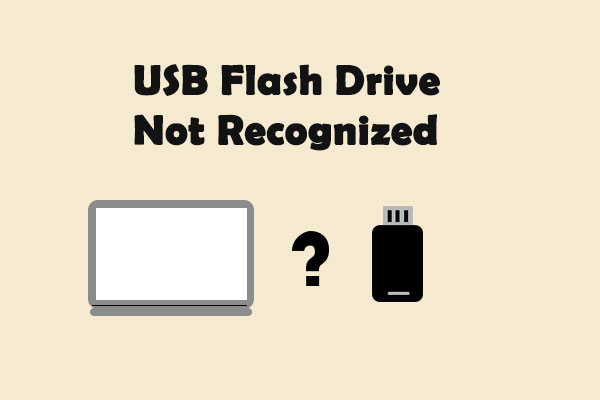Les cartes SD sont l'un des périphériques de stockage les plus utilisés pour nous aider à conserver nos fichiers importants. Cependant, il est impossible d'empêcher complètement toute perte de données sur un quelconque périphérique de stockage. Dans cet article, je présente une solution, l'outil MiniTool Power Data Recovery, qui permet de récupérer les fichiers supprimés depuis une carte SD.
Le terme « carte SD » désigne une carte mémoire sécurisée et numérique. Sa mémoire flash à base de semi-conducteurs lui permet d’exceller en matière de portabilité et de compatibilité.
En raison de son utilisation variée et facile, les gens sont enclins à faire des erreurs, comme par exemple enlever accidentellement des fichiers utiles de la carte SD. Il n’est donc pas étonnant qu’ils cherchent des méthodes pour récupérer les fichiers supprimés depuis la carte SD.
De plus, les cartes SD sont relativement plus fragiles que d’autres périphériques de stockage comme les disques durs, ce qui les rend plus vulnérables aux pertes de données. Il existe donc un besoin croissant de récupération sur carte SD sous Windows 10 ou d’autres systèmes.
Quatre étapes pour récupérer des fichiers supprimés depuis une carte SD
- Installez le logiciel de récupération sur carte SD au PC.
- Sélectionnez Ce PC ou Lecteur de disque amovible.
- Analysez votre carte SD à la recherche des fichiers supprimés.
- Choisissez les fichiers dont vous avez besoin et récupérez-les vers un emplacement sûr.
En tenant compte de la protection de la confidentialité, je pense qu’utiliser un logiciel de récupération de fichiers compatible avec une carte SD est beaucoup plus utile et fiable que de consulter une agence de récupération de données à but lucratif. Cela est dû à deux raisons:
- Une entreprise de récupération de données pourrait vous facturer une somme d’argent élevée pour terminer la récupération des données sur la carte SD.
- Le personnel travaillant dans l’entreprise de récupération peut divulguer vos informations confidentielles pour de nombreuses raisons profitables.
Par conséquent, je vous recommande d’utiliser un logiciel de récupération de fichiers plutôt que d’engager une entreprise ou un professionnel pour vous aider à récupérer vos données. MiniTool Power Data Recovery est un programme de récupération professionnel et puissant qui pourrait vous aider à récupérer des fichiers sur carte SD (Peut-on récupérer des photos supprimées depuis une carte SD?).
Voici comment je restaurer des fichiers supprimés sur la carte SD de mon téléphone.
Étape 1: Veiller à installer correctement le logiciel
Comment procéder:
- Téléchargez le programme de configuration depuis le site Web spécifié.
- Ouvrez le programme pour l’installer sur un lecteur local.
- Connectez votre carte SD à l’ordinateur à l’aide du logiciel installé.
- Exécutez le logiciel pour voir son interface principale. (Vous devez saisir chaque seconde pour lancer la tâche de récupération afin d’obtenir le taux de récupération le plus élevé).
MiniTool Power Data Recovery FreeCliquez pour télécharger100%Propre et sûr
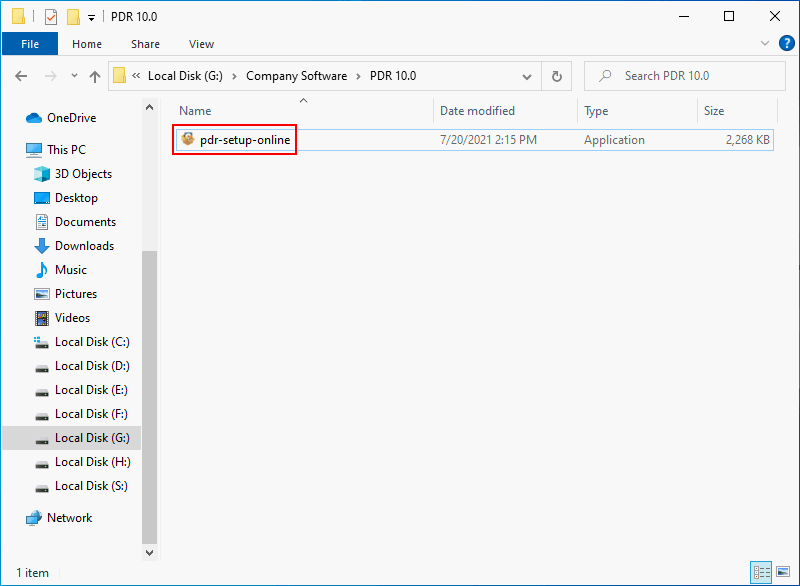
Veuillez noter que si vous souhaitez récupérer des fichiers définitivement supprimés depuis un lecteur local, vous ne pourrez pas installer le logiciel de récupération de données sur ce lecteur cible; sinon, les données risquent d’être encore plus endommagées.
Étape 2: Sélectionner la bonne option
Dans l’interface principale, quatre options sont disponibles sur le panneau de gauche. Pour récupérer des fichiers supprimés sur une carte SD, choisissez l’une des deux options de cette étape:
- Ce PC
- Lecteur de disque amovible
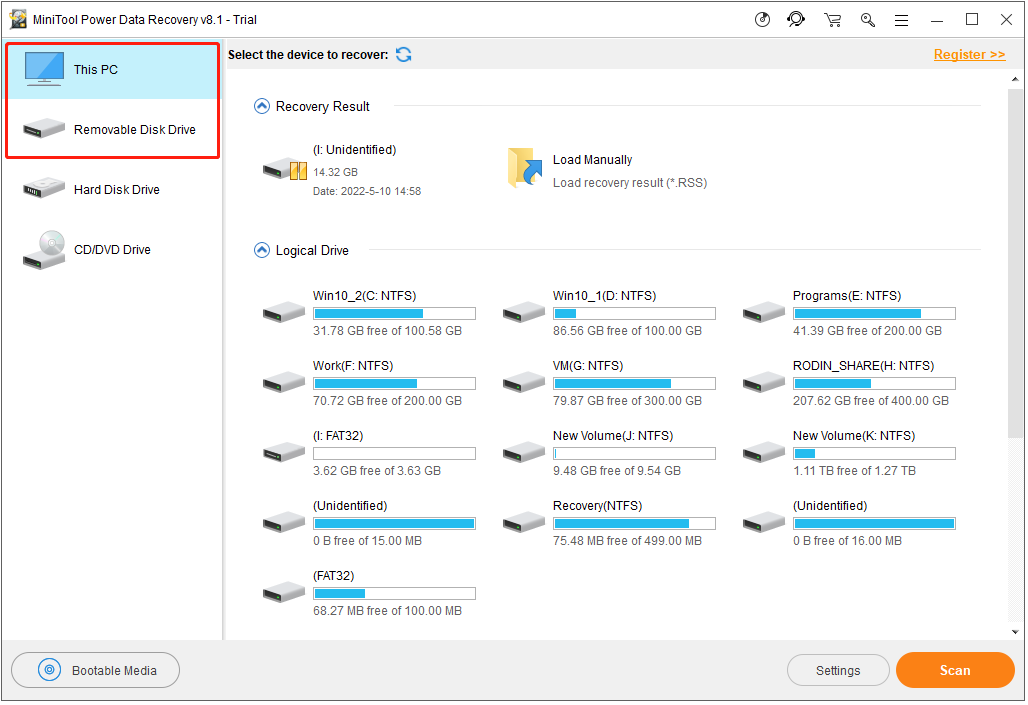
Remarque: si vous avez divisé votre SD en deux partitions ou plus, vous pouvez sélectionner uniquement le Lecteur de disque amovible.
Étape 3: Analyser la carte SD
À cette étape, deux choses doivent être effectuées:
- Localisez le lecteur sur lequel votre carte SD contenant les fichiers supprimés a été montée.
- Sélectionnez le lecteur et cliquez sur Analyser. Sinon, double-cliquez directement sur la carte SD pour détecter les fichiers perdus.
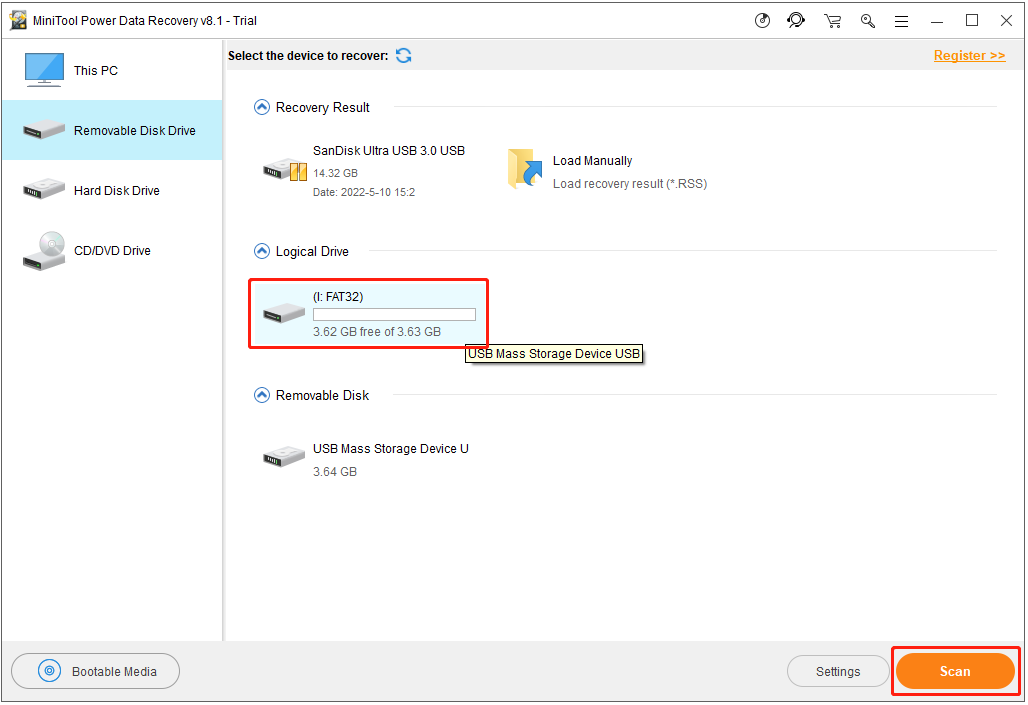
Veuillez noter qu’il se peut que votre ordinateur ne détecte pas la carte SD via l’USB connecté. Pour corriger ce problème, lisez ce post:
Étape 4: Cocher les fichiers à récupérer
Effectuez les trois choses suivantes lors de cette étape:
- Observez les résultats de l’analyse du disque dans le panneau principal.
- Cochez les fichiers dont vous avez besoin en ajoutant un crochet à côté.
- Cliquez sur le bouton Enregistrer et choisissez un emplacement de stockage dans la fenêtre contextuelle.
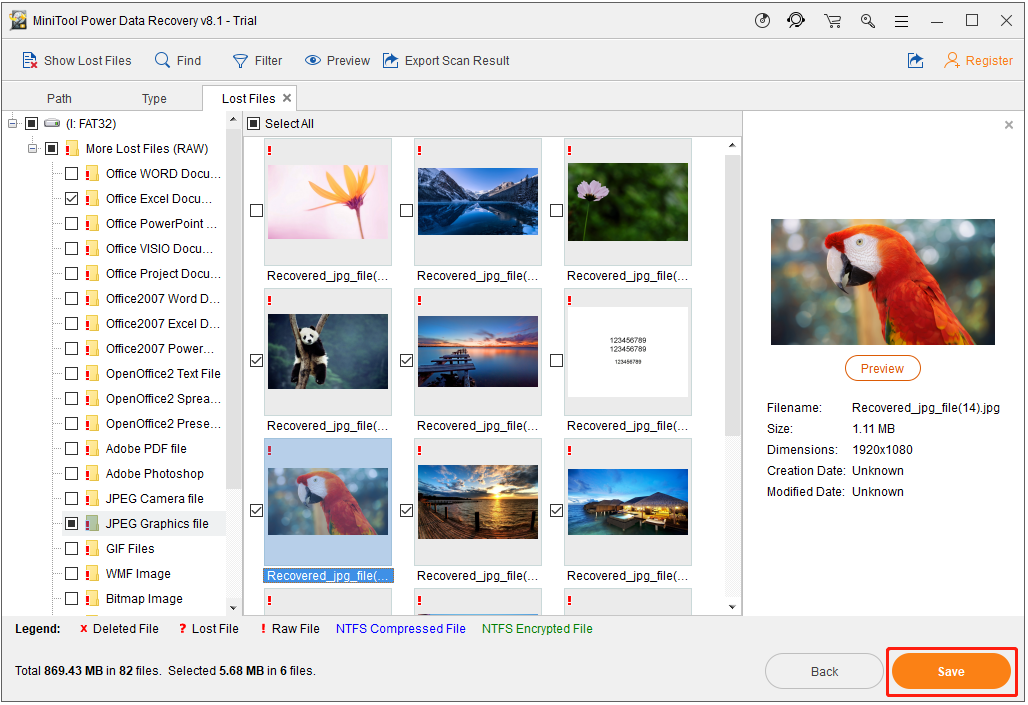
Veuillez noter qu’il faut s’assurer que le lecteur sélectionné pour stocker les fichiers perdus dispose de suffisamment d’espace libre avant de cliquer sur le bouton OK pour confirmer votre sélection. A présent, il vous suffit d’attendre la récupération des fichiers supprimés sur la carte SD.
Comment récupérer des photos supprimées depuis une carte SD sans logiciel?
Première situation : vous avez copié des fichiers de la carte SD et les avez collés sur un autre périphérique de stockage:
- Connectez correctement le périphérique à votre ordinateur et ouvrez-le.
- Sélectionnez les photos que vous avez supprimées.
- Copiez les photos supprimées et collez-les sur la carte SD.
Deuxième situation: vous avez sauvegardé la carte SD à l’aide de la fonction Cloner un disque.
- Ouvrez le logiciel de sauvegarde utilisé pour cloner/copier un disque.
- Restaurez les photos supprimées en suivant les directives.
Par exemple, vous pouvez sauvegarder et restaurer des photos avec MiniTool ShadowMaker.
Récupérer des fichiers depuis une carte SD en ligne
Outre la suppression accidentelle, de nombreux autres problèmes peuvent survenir sur votre carte SD.
- Carte SD corrompue/formatée
- SD ne peut être accédée
- Carte SD morte
- Carte SD protégée en écriture
Dans cette partie, je vais discuter de ces problèmes et vous dire comment les corriger adéquatement.
La carte SD est corrompue
Bonjour, je reviens d’un voyage en Allemagne. J’ai une carte mémoire Impact SD de 1 Go avec plus de 800 photos qui sont corrompues. En fait, elle a été corrompue pendant mon séjour en Allemagne. Je l’ai mise dans un lecteur de carte multimédia à plusieurs reprises, mais la dernière fois, la carte a été corrompue. Lorsque j’insère la carte dans l’appareil photo, il est indiqué qu’elle doit être formatée (ce que je n’ai pas fait). J’ai essayé plusieurs programmes de récupération d’images gratuits, mais aucun ne détecte la présence de la carte lorsque je l’ai branchée sur mon lecteur. Des suggestions? a déclaré myc78 sur les forums de CNET -a déclaré myc78 sur les forums de CNET
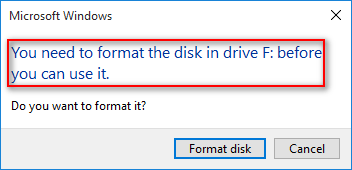
Le système indiquant que la carte SD n’est pas formatée est l’un des messages d’erreur les plus courants destinés à signaler que votre carte SD est corrompue. Dans de telles circonstances, la récupération sur la carte SD corrompue doit être divisée en deux étapes:
- Récupérez les données depuis la carte mémoire corrompue à l’aide des quatre étapes ci-dessus, avec le Lecteur de disque amovible sélectionné à l’étape 2.
- Réparez la carte SD corrompue.
7 méthodes utiles pour corriger une carte SD corrompue:
- Connectez votre carte SD à un autre périphérique (via un autre port USB).
- Changez la lettre de lecteur de la carte SD.
- Désinstallez et réinstallez le pilote de la carte SD.
- Exécutez la commande CHKDSK pour vérifier les erreurs sur la carte SD (comment récupérer les données après CHKDSK).
- Restaurez les paramètres par défaut du périphérique tout en formatant la carte SD dans Windows/Explorateur de fichiers.
- Nettoyez la carte SD à l’aide de CMD DiskPart (comment récupérer les données perdues par le nettoyage de DiskPart).
- Réparez/enlevez les secteurs défectueux (vous pouvez utiliser la fonctionnalité Test de surface pour voir si votre carte SD comporte des secteurs défectueux).
La carte SD ne peut être accédée
J’ai quelques problèmes avec ma caméra 500D ou le lecteur de carte. Lorsque je mets ma carte SDHC dans l’appareil photo, il est simplement indiqué « Impossible d’accéder à la carte. Réinsérez/changez la carte ou formatez la carte avec l’appareil photo », mais je ne peux pas la formater, alors le message dit simplement: « Impossible de formater. Changez la carte ». Cela ne fonctionne pas non plus avec mon autre carte, mais les deux cartes fonctionnent dans mon petit appareil photo. Une idée de ce qui pourrait ne pas fonctionner? -a demandé LauraT sur les forums de photographie numérique
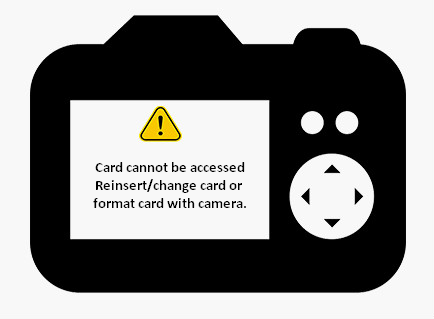
Situations où vous ne pouvez pas accéder à votre carte SD sur un ordinateur:
- La carte SD devient RAW (comment récupérer des données depuis un lecteur RAW)
- Carte SD affichant 0 octet (comment récupérer des fichiers de 0 octet)
- Le volume ne contient pas un système de fichiers reconnu
- L’emplacement n’est pas disponible, l’accès est refusé
- Souhaitez-vous analyser et corriger le disque amovible (Analyse de Windows et corrigera les fichiers supprimés)
Comment récupérer des données depuis une carte SD qui ne peut être accédée?
- Obtenez et installez le logiciel de récupération de données.
- Exécutez le logiciel et sélectionnez Lecteur de disque amovible.
- Analysez la carte SD inaccessible.
- Sélectionnez les fichiers dont vous avez besoin depuis la carte SD et récupérez-les.
La méthode la plus efficace pour corriger l’erreur de carte impossible à accéder est de la formater.
Comment formater une carte SD?
Choix #1: formater la carte SD dans l’appareil photo (ou un autre périphérique utilisant la carte).
Choix #2: retirer la carte SD et la connecter à votre ordinateur pour la formater.
- Ouvrez l’Explorateur de fichiers Windows -> faites un clic droit sur la carte SD -> choisissez Formater.
- Ouvrez la Gestion de disques Windows -> faites un clic droit sur votre carte SD -> choisissez Formater.
- Exécutez l’Invite de commandes en tant qu’administrateur > tapez diskpart, list disk, select disk *, puis clean dans leur ordre respectif (appuyez sur Enter après chaque commande).
- Ouvrez MiniTool Partition Wizard -> sélectionnez la carte SD -> passez au menu Partition -> choisissez Formater dans le sous-menu -> cliquez sur le bouton OK dans la fenêtre Formater une partition -> appuyez sur le bouton Appliquer dans l’interface principale -> cliquez sur le bouton Oui dans la fenêtre Appliquer les changements.
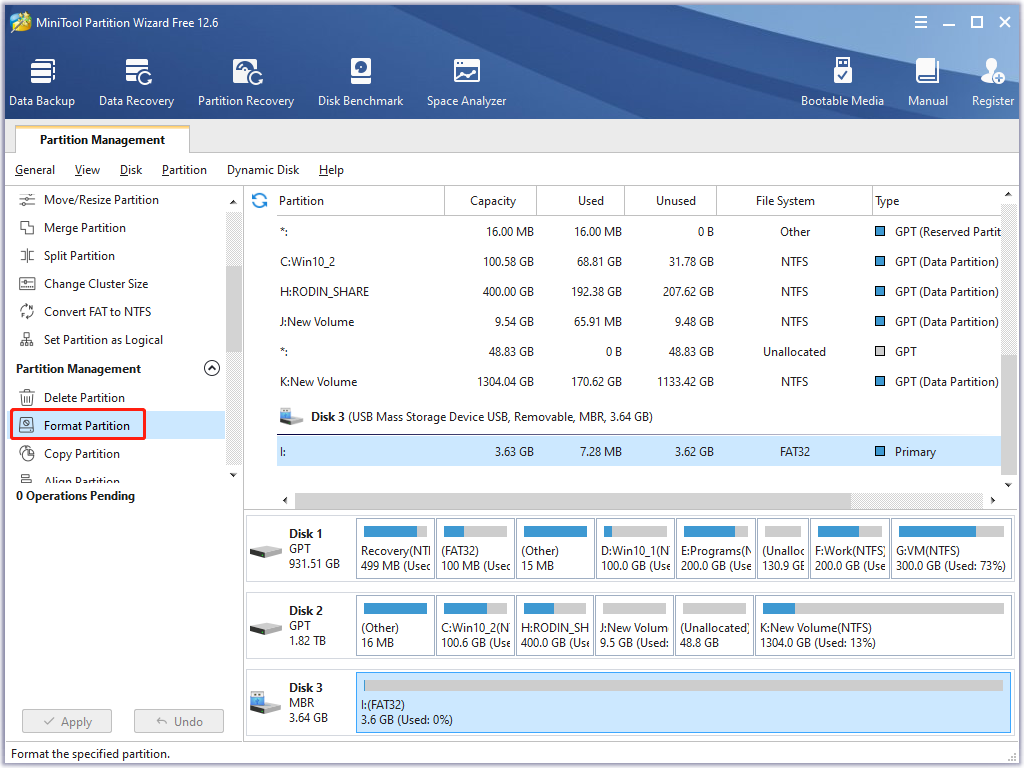
La carte SD est morte
J’ai éteint mon téléphone, retiré la carte MicroSD et l’ai branchée à mon ordinateur portable pour ajouter des vidéos à regarder durant mes déplacements. J’ai d’abord supprimé d’autres fichiers vidéo dont je n’avais plus besoin. J’ai ensuite créé un nouveau dossier et j’y ai copié de nouvelles vidéos. Jusqu’à présent, tout se passait comme prévu… C’est du moins ce que je pensais. Voilà où le problème est survenu… J’ai créé un autre dossier pour ajouter d’autres vidéos, mais quand je l’ai ouvert, j’ai eu une terrible surprise. Non seulement le dossier était déjà rempli, mais la plupart des noms de fichiers contenaient des caractères illégaux et certains fichiers n’avaient même pas de date (et d’autres encore avaient des dates situées plusieurs décennies dans le futur), et la taille totale des fichiers affichés était de près de 45 Go, ce qui est tout bonnement impossible sur une carte de 32 Go où il y a encore de l’espace libre-publié par awgie
Deux signes indiquant que votre carte SD est probablement morte:
- La carte SD devient étrange : les fichiers se perdent bizarrement, la capacité de la carte change, des caractères bizarres et des codes désordonnés apparaissent.
- La carte SD ne répond sur aucun périphérique.
Récupérer des données depuis une carte SD morte grâce à cette méthode simple et sûre.
Comment protéger votre carte SD?
- Utilisez un câble de données et un lecteur de carte
- Enlevez toujours la carte SD de l’ordinateur en toute sécurité.
- Utilisez une carte SD prudemment et délicatement.
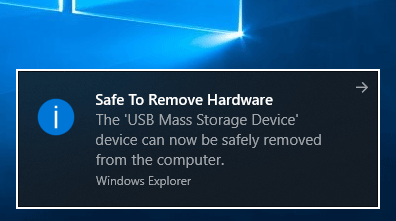
La carte SD est protégée en écriture
Soudainement, toutes mes cartes SD, au nombre de quatre, ne me permettent plus de supprimer des photos. Je ne cesse de recevoir le message qu’elles sont toutes protégées en écriture, qu’il faut d’abord enlever la protection en écriture. Cela fait des années que je fais cela, mais aujourd’hui, c’est ce qui arrive. Pouvez-vous m’aider? J’ai essayé de formater mais je reçois le même message. Merci – extrait de stan7496 sur les forums de Tom’s Guide
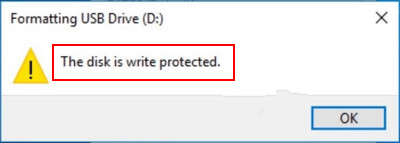
D’après une enquête, la plupart des cartes SD actuelles ont une fonction appelée protection en écriture.
À quoi sert la protection en écriture?
Une fois la fonction de protection en écriture activée, la carte SD sera mise en lecture seule. C’est-à-dire que:
- Vous pouvez seulement lire les données de la carte SD.
- Vous ne pourrez jamais modifier les données qu’elle contient.
- Vous n’êtes pas autorisé à écrire de nouvelles données sur la carte.
Comment enlever la protection en écriture?
- Désactivez le commutateur de verrouillage de la carte SD (le commutateur est une petite languette blanche ou argentée généralement située sur le côté gauche de la carte).
- Ouvrez l’éditeur de registre -> trouvez le dossier StorageDevicePolicies -> sélectionnez la clé WriteProtect dans le panneau de droite -> réglez la valeur des données sur 0 -> cliquez sur le bouton OK
- Exécutez l’Invite de commandes en tant qu’administrateur -> tapez diskpart, list disk, select disk *, et attributes disk clear readonly dans l’ordre (appuyez sur Enter après chaque commande) -> Disk attributes cleared successfully.
Remarque: certaines personnes peuvent également être intéressées par la récupération sur carte SD pour Android, n’est-ce pas? Veuillez lire ce post vous expliquant en détail les méthodes de récupération des fichiers supprimés depuis une carte SD Android.
Conclusion
La carte SD peut facilement être défectueuse, il est donc fortement recommandé de sauvegarder régulièrement les données.
Si des données sont vraiment perdues depuis une carte SD, vous devriez commencer à récupérer les données de la carte SD immédiatement.
- Si vous constatez que des fichiers sont supprimés par erreur ou si vous vous rendez compte que les données supprimées sont toujours utiles, dépêchez-vous de récupérer les fichiers supprimés depuis la carte SD avec le logiciel introduit.
- Si un accident arrive à votre carte SD, veuillez-vous rappeler de récupérer vos données autant que possible. Ensuite, vous devriez essayer de corriger le problème en utilisant les méthodes mentionnées dans les situations ci-dessus.
FAQ sur récupérer des fichiers supprimés depuis une carte SD
Deux choix s’offrent à vous pour récupérer les fichiers de la carte SD Android:
- Obtenez MiniTool Mobile Recovery pour Android gratuitement et connectez le périphérique Android pour récupérer les données.
- Retirez la carte SD d’Android, connectez-la à l’ordinateur et utilisez MiniTool Power Data Recovery pour récupérer les données.
- Lancez MiniTool Power Data Recovery et sélectionnez Ce PC.
- Cliquez sur le bouton Paramètres et trouvez la section Recherche supplémentaire pour les types de fichiers connus.
- Cochez les types de vidéo dont vous avez besoin dans la section Audio & vidéo.
- Cliquez sur le bouton OK.
- Double-cliquez sur le lecteur à analyser.
- Cochez les vidéos nécessaires et cliquez sur Enregistrer pour choisir un emplacement de stockage.